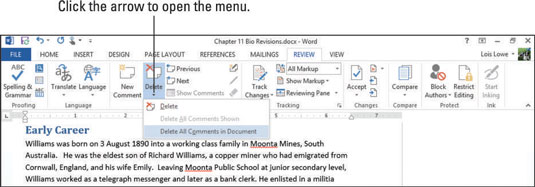V krátkom dokumente programu Word 2013 môžete jednoducho prechádzať a skúmať komentáre, najmä ak sú v bublinách. Vo veľmi dlhom dokumente však môže byť jednoduchšie použiť tlačidlá Ďalej a Predchádzajúce v skupine Komentáre na karte Revízia na prechod z jedného komentára na druhý.
V dokumente Wordu 2013 s revíziami a komentármi vyberte Recenzia → Ďalší komentár, ktorý sa nachádza v skupine Komentáre.
Uistite sa, že ste klikli na tlačidlo Ďalší komentár v skupine Komentáre, nie na tlačidlo Ďalšia zmena v skupine Zmeny. Vyberie sa prvý komentár.

Znova kliknite na Ďalší komentár.
Zobrazí sa ďalší komentár.
Kliknite na Predchádzajúci komentár.
Zobrazí sa predchádzajúci komentár.
Stlačením Ctrl+Home sa vrátite na začiatok dokumentu.
Po skontrolovaní komentára ho možno budete chcieť odstrániť.
Ak chcete zvoliť, či sa majú pri tlači zahrnúť komentáre, vyberte Súbor→Tlačiť a potom kliknite na tlačidlo Tlačiť všetky strany. V spodnej časti ponuky, ktorá sa zobrazí, je príkaz Print Markup. Ak vyberiete tento príkaz, vytlačia sa komentáre; ak nie, nebudú. Kliknutím na príkaz prepnete jeho nastavenie.
Ak chcete odstrániť komentáre v dokumente, vyberte Recenzia → Ďalší komentár, ktorý sa nachádza v sekcii Komentáre, a prejdite na prvý komentár.
V skupine Komentáre kliknutím na položku Odstrániť komentár odstránite.
Opätovným kliknutím na Ďalší komentár prejdete na ďalší komentár.
V skupine Komentáre kliknite na šípku nadol vedľa tlačidla Odstrániť a potom kliknite na položku Odstrániť všetky komentáre v dokumente, čím odstránite všetky zostávajúce komentáre z dokumentu.
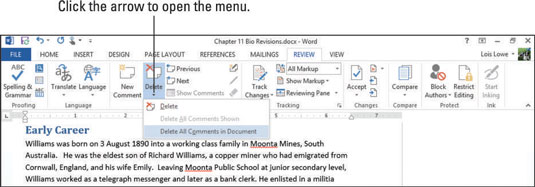
Uložte dokument.